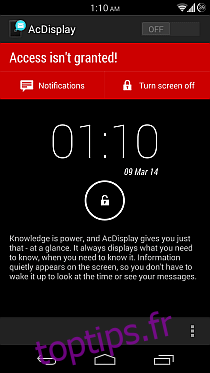Bien qu’il n’ait pas les mêmes spécifications que les autres produits phares de sa génération comme le HTC One et le Galaxy S4, le Moto X est un appareil assez remarquable, et peut-être le smartphone le plus acclamé par la critique de Motorola à ce jour. En plus d’offrir des options de personnalisation pour le téléphone lui-même, Moto X est également livré avec des fonctionnalités logicielles astucieuses, qui le distinguent des autres. Une de ces fonctionnalités est l’affichage actif qui vous permet d’afficher l’heure et vos dernières notifications même lorsque l’écran est éteint, sans avoir à accéder à l’écran de verrouillage du téléphone. La fonction consomme peu d’énergie de la batterie, grâce à l’écran AMOLED de l’appareil. Si vous voulez utiliser la même fonctionnalité sans avoir à vous procurer un appareil Motorola, le développeur reconnu XDA AChep a la solution pour vous dans AcDisplay, tant que vous exécutez KitKat. Lisez la suite pour plus de détails.
Avant de pouvoir commencer à utiliser l’application, vous devez lui accorder l’accès à vos notifications pour des raisons évidentes, ainsi que la définir en tant qu’administrateur de l’appareil pour lui permettre de verrouiller l’écran. L’application vous offre un accès rapide à ces deux paramètres dans sa section supérieure lors du premier lancement, alors continuez et appuyez sur les deux options une par une et accordez-lui les autorisations appropriées.

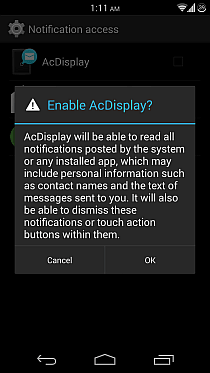
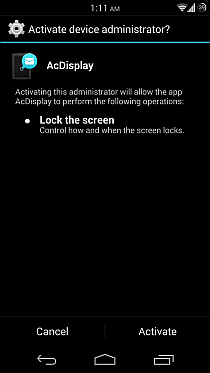
Une fois terminé, activez simplement la bascule en haut et vous êtes prêt à partir. Toutes les notifications que vous recevez à partir de maintenant lorsque l’écran de votre téléphone est éteint s’afficheront automatiquement dans une interface en niveaux de gris minimale. En cas de notifications multiples, vous pourrez même basculer entre elles à l’aide des minuscules icônes.
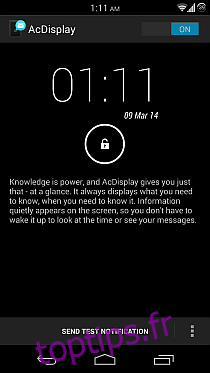
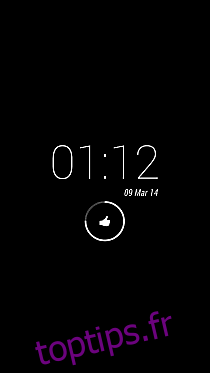
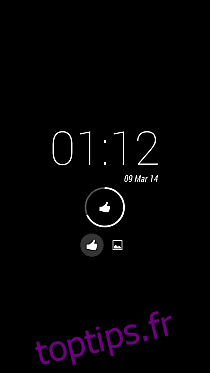
Pour afficher ou activer une notification, appuyez sur le cercle sous l’horloge et faites-le glisser vers le haut. Vous pouvez également l’ignorer et déverrouiller votre écran en faisant glisser le cercle vers le bas jusqu’à l’icône de déverrouillage qui apparaît. Notez que cela ne vous permettra pas de contourner la sécurité de l’écran de verrouillage que vous avez définie. Si elle n’est pas ouverte ou rejetée manuellement, la notification disparaîtra automatiquement après un temps défini, comme indiqué autour du cercle.
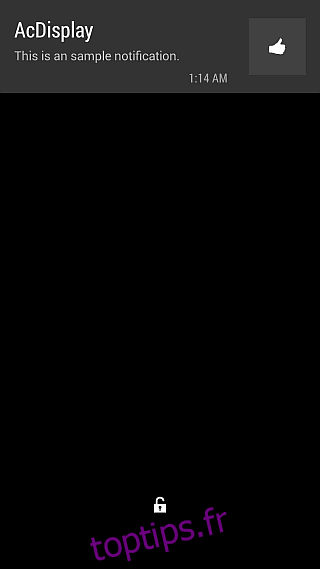
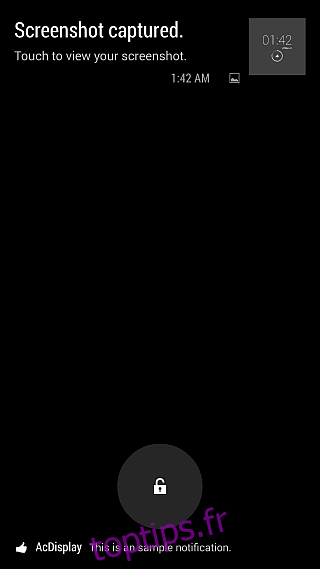
L’application vous permet même de configurer certaines options, telles que l’activation de la fonction uniquement lorsque votre appareil est en charge, l’affichage des notifications de faible priorité (comme celles de Google Now), le choix de l’heure de veille et le masquage ou l’affichage de la date.
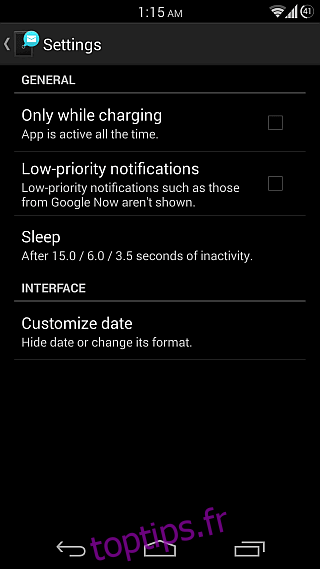
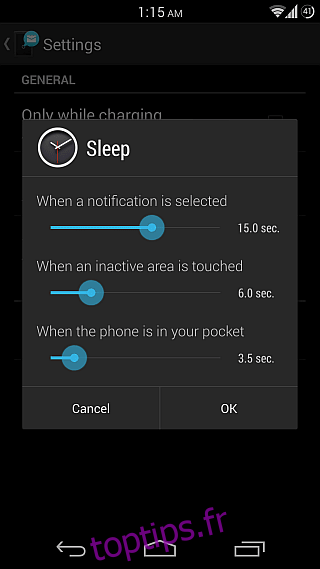
Bien qu’il puisse également être utilisé sur les téléphones avec écrans LCD, AcDisplay peut être vraiment incroyable sur les appareils dotés d’écrans AMOLED en gardant le reste de l’écran éteint et en n’utilisant l’alimentation que pour les informations affichées. L’application est en cours de développement actif et le développeur prévoit d’ajouter plus de fonctionnalités telles qu’un mode Pocket. Vous pouvez suivre le développement d’AcDisplay sur son Filetage XDA.